Eigentlich hat der Raspberry Pi 2 ja genug Power durch seinen 900 MHz starken Quad-Core-Prozessor, jedoch interessiert es mich brennend was man aus dem kleinen Pi 2 noch alles raus holen kann.
In diesem Artikel gehe ich bis an die Grenze um zu sehen wo bei meinem Pi 2 Schluss ist und gebe euch eine Anleitung und Empfehlung für eine sichere Übertaktung, ohne ein hohes Risiko einzugehen.
Getestet wurde mit dem Media-Center Kodi von OpenELEC.
Im Download-Bereich findest du direkt vorgefertigte config.txt Dateien die du einfach übernehmen kannst.
Vorbereitung

Nur mit einer guten Kühlung kann man das meiste aus seinem Pi 2 raus holen, da durch die Spannungserhöhung auch die Hitzeentwicklung steigt.
Um auf der sicheren Seite zu stehen empfehle ich dringend auf eine gute Kühlung zu achten.
Ich hatte bei mir noch ein paar alte Kühlkörper von Zalman liegen und habe diese mit Wärmeleitkleber auf den Pi geklebt.
Eine gute und günstige Lösung wären z.B. diese Kühlkörper.
Wichtig ist vor allem, dass der Prozessor und der LAN/USB-Controller-Chip einen Kühler bekommen. Der Spannungswandler muss nicht dringend gekühlt werden da ihm eine größere Hitze nichts ausmacht.
An dieser Stelle sei gesagt, dass ein Gehäuse bei einer hohen Übertaktung eher kontraproduktiv ist, da sich die Wärme darin staut anstatt zu entweichen.
Betreibt euren Pi also am besten nackt oder bastelt euch einen kleinen Lüfter ins Gehäuse.
Wie übertakte ich den Pi 2?
Du musst dafür nur ein paar Einträge in der config.txt ändern. Am einfachsten machst du das indem du die Micro SD-Karte deines Pi’s an deinen PC anschließt und von da aus dann die config.txt mit einem Texteditor anpasst.
Ich empfehle hierbei Notepad++ oder den Sublime Text 2 Editor.
Als nächstes öffnest du die config.txt und begibst dich in die Zeile 53 wo du folgende Einträge findest:
# arm_freq=700 # core_freq=250 # sdram_freq=400 # over_voltage=0
Entferne das Rautezeichen (#) vor diesen Einträgen damit diese wirksam werden und passe anschließend die Werte an.
Begriffserklärung:
- arm_freq = Prozessor
- core_freq = Grafikkern
- sdram_freq = Arbeitsspeicher
- over_voltage = Spannung
Empfohlene Übertaktungswerte
Einstellungen für 1GHz
arm_freq=1000 core_freq=450 sdram_freq=450 over_voltage=2
100 Mhz mehr auf allen 4 Kernen und zudem auch mehr Leistung für die Grafikeinheit und den Arbeitsspeicher.
Ein großer Leistungsschub, was dein Pi aber problemlos packen sollte bei guter Kühlung!
Der Prozessor wurde bei mir dabei nur 45°C warm, also alles im grünen Bereich da erst ab 85°C automatisch herunter getaktet wird.
Einstellungen für 1,1GHz
arm_freq=1100 core_freq=500 sdram_freq=500 over_voltage=6
Ich kann hierbei nur aus eigener Erfahrung sprechen und kann dir nicht versprechen dass diese Werte auch bei dir stabil laufen werden, da sich jeder Prozessor außerhalb seines Standardtaktes anders verhält.
Hierbei wird dein Prozessor auf 1,1 GHz übertaktet. Der Arbeitsspeicher und die Grafikeinheit bekommen auch mehr Power.
Der Prozessor wurde nach über einer Stunde Belastung nur 50°C heiß und der Stromverbrauch ist im Vergleich zum Normaltakt, um 0,7 Watt gestiegen.
Aber probiere diese Werte ruhig aus, im schlimmsten Fall bleibt dein Pi 2 stehen und du kannst dann anschließend mit der Übertaktung etwas zurück gehen und erneut testen.
Feintuning
Grafikspeicher erhöhen
Den großen Arbeitsspeicher beim Pi 2 teilen sich der Prozessor und der Grafikkern. Wer wie viel bekommt entscheidet beim Raspberry Pi 2 der Eintrag „gpu_mem_1024“ welchen wir in der config.txt ebenfalls ändern können.
Kodi ist ein grafisch aufwändiges Programm, da ist es nur von Vorteil wenn wir der Grafikeinheit etwas mehr Speicher zuweisen als es standardmäßig eingestellt ist. Mit 1GB Arbeitsspeicher beim Pi 2 haben wir zum Glück mehr als genug Reserven dafür.
Standardmäßig wird der Grafikeinheit 256 MB von den 1GB Speicher zugewiesen, ich empfehle dir den Wert auf 320 MB zu erhöhen um die Performance leicht zu steigern.
Suche dafür nach dem Eintrag „gpu_mem_1024=256“ und erhöhe den Wert auf 320 :
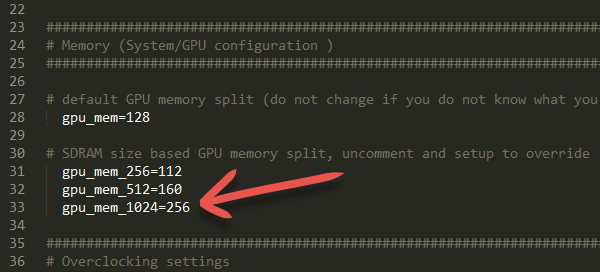
Automatisches heruntertakten deaktivieren
Wenn der Prozessor nicht viel zu tun hat taktet er sich automatisch herunter, wenn die Last steigt, geht er wieder hoch.
Das kann hin und wieder zu kleinen Rucklern führen da der Prozessor eine gewissen Zeit brauch um seine Taktwerte anzupassen.
Mit dem Eintrag „force_turbo=1“ verhinderst du das automatische runtertakten. Der Prozessor arbeitet dann nur noch mit Volllast.
Bedenke dass dadurch der Stromverbrauch minimal steigt und du keinen Anspruch auf eine Garantieleistung hast falls dabei etwas kaputt geht.
Wo ist die Grenze?
Bei 1,2 Ghz war bei mir Schluss, der Pi konnte nicht mehr booten.
Bei 1,15 Ghz blieb der Pi nach einer gewissen Zeit (5-10 Minuten) immer stehen.
Auch die Erhöhung der Spannung auf den Wert 8 brachte mich nicht weiter.
Mit den 1,1 Ghz Einstellungen lief der Pi bei mir problemlos und stabil.
Belastet habe ich ihn durch einen anspruchsvollen Full-HD Film der problemlos 2 Stunden durch lief.
In Raspbian habe ich dann zusätzlich alle Kerne auf 100% Auslastung gebracht und für 30 Minuten durchlaufen lassen.
Fazit
Wie auch sein Vorgänger lässt sich der neue Pi 2 sehr einfach und gut übertakten.
Es bedarf etwas Zeit bis man die richtigen Einstellungen für sich gefunden hat, aber man geht hierbei zum Glück auch kein großes Risiko ein.
Im schlimmsten Fall bleibt dein Pi einfach stehen und du kannst dann die Einstellungen etwas zurück schrauben und ihn erneut starten.
Hat schon jemand von euch die 1,2 GHz Marke geknackt? 🙂

















Hi,
läuft bei mir mit 1,0 GHz stabil und bei 50 – 52 Grad. Ohne Kühlung. Es ist schon erstaunlich was das kleine Ding so leistet. Meine bisher best funktionierende HTPC Hardware.
Mit dem richtigen Skin und deaktivieren Hintergrundfanarts ist sogar eine butterweiche Oberfläche gegeben.
Es geht auch einfacher, einfach per SSH mit dem Pi2 verbinden und dann im Menü übertakten.
Hallo Aki 😉
habe nun meinen Raspi 2 laut deinen empfohlen Einstellung für 1GHz vorgenommen, genauso wie von dir beschrieben, nur mit der änderung, dass ich „force_turbo“ auf >0Systeminfo–>Hardware einen gesamten Ram von 736MB und eine CPU-Geschwindigkeit von 600MHz angezeigt (CPU-Temperatur: 42°C).
Ist das korrekt???
denn normalerweise müsste mir doch Kodi dann das „gepimpte“ System anzeigen (also 1GHz CPU)!?
LG
Hi Thzi,
es ist alles korrekt bei dir. Wenn force_turbo auf 0 ist dann taktet der Prozessor immer runter wenn die Leistung nicht benötigt wird. Darum wird bei dir auch 600MHz angezeigt. Das wechselt dann nach Last immer. Aber durch die Übertaktung geht er bis zu 1 GHz hoch.
736MB RAM sind auch korrekt da die Grafikkarte sich von den insgesamt 1GB etwas abzwackt. 😉
ups…meine tastatur spielte mir einen streich :-/
meine natürlich^^
“…..force_turbo” auf >0″< gelassen habe, doch mir wird unter…
hm bei standart takt hab ich schon 68° bei nen HD film, mit 1 ghz dann 73° oO
versteh ich nich wieso das bei euch so wenig is oO
Oh das ist wirklich etwas zu hoch. Benutzt du Kühlkörper?
wahrscheinlich hast du auf deiner Pi keine Kühlkörper?! hier gibt es welche: https://www.amazon.de/Aukru-K%C3%BChlk%C3%B6rper-verschiedenen-Raspberry-Aufkleben/dp/B00ILK6DMA/ref=sr_1_1?ie=UTF8&qid=1491150406&sr=8-1&keywords=k%C3%BChlk%C3%B6rper+set
LG Mattis 🙂
„Du musst dafür nur ein paar Einträge in der config.txt ändern.“
und wo ist das?!
Steht direkt im nächsten Satz ^^
Einfach die SD-Karte direkt am PC anschließen und darauf zugreifen. Dort findest du die config.txt und kannst sie mit einem Texteditor bearbeiten und dann wieder abspeichern. Dann zurück in den Pi damit. Fertig.
ihr könnt auch beim Bootvorgeng einfach die großschreibtaste drücken und dann die werte ändern
Danke für die Antwort Aki!
Hi!
Habe deine 1Ghz config Datei bei meinen Pi2 eingefügt, funktioniert soweit auch.
Aber dieses Regenbogen-Symbol erscheint bei mir immer wieder. Laut deiner Beschreibung ist das aber in deiner config Datei gefixt.
Muss ich da noch etwas vor nehmen?
Nutze eine 2,5″ Festplatte am Pi2…
Danke schon mal!
Hi Jens. Meinst du das Regenbogen-Quadrat oben rechts in der Ecke oder das, was man beim Start vom Raspberry immer sieht?
Ich meine das was rechts oben immer erscheint (während der Wiedergabe von mkv’s).
Okay bei diesem Quadrat in der Ecke handelt es sich um ein ganz anderes Problem. Dein Pi bekommt zu wenig Spannung. Dieses Quadrat erscheint immer, wenn die Spannung unter 4,85V sinkt.
In 90% der Fälle liegt es am USB Kabel, da bei billigen Kabeln die Stromadern sehr dünn sind und dadurch nicht die volle Spannung vom Netzteil am Pi ankommt.
Teste mal ein anderes Kabel.
Notfalls dieses hier kaufen, damit hast du garantiert keine Probleme –> http://amzn.to/1MOIbNo
Ich benutze das Kabel & den Stromadapter vom Fire TV Stick… Gut ich teste mal ein anderes, vielen Dank! 🙂
Bei Bedarf meld ich mich nochmal…
Hi,
2 Probleme ich hab:
ich hab die config mit 1,0 GHZ verwendet, jetzt wird bei einigen TV-Sendern kein Bild mehr übertragen nur noch der Ton. Verwende TVHeadend.
Die Temperatur stieg auch recht schnell auf 70 °C trotz offenem Gehäuse, aber ohne Kühler. Bekommt man das durch Kühler in den Griff oder steckt da mehr hinter? Hatte auch ohne übertakten meist Werte um die 60 °C, da jedoch mit kleinem geschlossenem Gehäuse. Ich vermute das der DVB-Stick mitverantwortlich ist – kann das sein?
Ich habs!: durch das ersetzen der config.txt gehen natürlich die codecs verloren…
Ah Danke für den Hinweis, ich werde das im Artikel zur Sicherheit erwähnen.
Hallo Jansen, deaktiviere den Turbo Modus in der Config.txt, falls aktiviert. Dazu muss man die 1 durch eine 0 ersetzen.
Das sieht dann so aus: force_turbo=0
Mit deaktiviertem Turbo Modus, springt die CPU im Leerlauf auf 600Mhz und wird daher nicht mehr so warm
Hallo DEATHROW, Danke für die schnelle Antwort. Ich hab inzwischen 2 passive Kühler angebracht, dass hat im normal Modus ordentlich was gebracht. Wie es sich beim Übertakten verhält kann ich noch nicht sagen, da ich erst eine Lösung für mein TV-Headend Problem benötige.
Falls euer PI 24 Stunden läuft, empfehle ich die 1GHz Config.txt dazu passive Kühler + einen aktiven Kühler und Turbo Modus deaktiviert.
Das Setup läuft seit 2 Wochen stabil bei mir und der aktive Kühler macht nochmal -20°C Unterschied.
Ich habe nun zwei RaPi 2.
Einer von den beiden will einfach nicht auf 1.1 GHz laufen, aber auf 1.0 Ghz
Trotzdem lasse ich ihn einfach auf 900Mhz (Turbo Modus deaktiviert) ungekühlt in er geschlossen Box laufen, denn das reicht für Internet Radio/Musik hören.
Der 2te läuft mit der 1.1GHz Config.txt mit einen aktiven (40x40x10) Kühler und Turbo Modus deaktiviert.
Im hat der Leerlauf 33° und bei belastung 55°
https://www.youtube.com/watch?v=GAcB9C5G_U8
hier hat jemand auf 1,2 GHz übertaket
Aber den Pi 1 und nicht den Pi 2. Der hat nur einen Kern und kann daher noch höher getaktet werden. Hab bei meinem Heatsinks mit guter Wärmeleitpaste drauf und 2 dieser Lüfter im Case (einer rein der andere raus). Komm damit bei 1GhZ unter Vollast bei 20 Grad Raumtemperatur auf ~35-40 Grad, bzw kann ihn bis auf 1.35GhZ takten (läuft aber nicht mehr stabil)
@stone1978
das war aber ein PI 1 und kein QuadCore, Multi Cores sind immer schwerer zu übertakten als Single Cores… Daher nicht bestätigt 🙁
Um besser zu übertakten, bessere größere Kühler die die Wärme schneller aufnehmen.
Kupfer Kühler, dazu ein guter Lüfter (der wird wenn er zu klein ist aber laut wie ne Turbine)
Besser ein großer, Radiallüfter und bei 5 Volt wird der genug Luft umwälzen, bei geringer
Lautstärke, aber da passt das Gehäuse dann nicht mehr.
Eher nur zum austesten wieviel geht…
Ein gutes Industrienetzteil, was auch wirklich konstant die Spannung hält wie ein Meanwell SNT RS 15 5 gibts bei Reichelt. Spannungsschwankungen sind meist verantwortlich, das die CPU einfach stehen bleibt. Dann die Spannung direkt ans Board bringen ncith über den USB Anschluss, -> löten (muss aber nicht sein, eher für extreme Tests)
So genug ausgeschweift.
Grüße, TH
I simply want to say I’m newbie to blogging and actually loved your website. Almost certainly I’m likely to bookmark your blog . You absolutely have terrific stories. Thanks a bunch for sharing your blog site.
mal eine ganz dumme frage.ich tuh die sd karte im pc rein aber finde die datei config nicht.hab auch versteckte ordner anzeigen gedrückt aber nicht zu finden.kann es sein das ich die datei finde bevor ich kodi drauf instaliert habe??
Du findest die Datei eigentlich NACH dem installieren.
mmmhh bei mir leider nicht aber es kann dran liegen das ich noobs lite benutz habe.den bei den anderen 2 geräte sind die auch nicht zu sehen.hab aber eine andere methode gefunden ohne sd karte raus zu nehmen und zusätzliche programme am pc instalieren.ganz einfach.usb tastatur anschliessen und maus auch am berry dan beim hochfahren schift drücken und dan chanlog drucken mit der maus.so kommt die config datei zu sehen und man kann die einfach bearbeiten.
Ein Tip evtl. hiflreich.
Im Labor haben wir mal Musterboxen von Thermal Management Devices namens Bridge und Plane von ims-resistors(dot)com gehabt. Wenn ich mich recht erinnere, hat ein ehm. Kollege zum overclocken eines der beiden Dinger verwendet und recht gute Ergebnisse erzielt.
Diese Dinger werden auch in der Industrie für ähnliche Zwecke verwendet.
Hello.This post was really remarkable, especially because I was searching for thoughts on this matter last Friday.
Hallo, Ich habe meinen Ras Pi 2B mit der vorgefertigten txt-Datei auf 1 GHz hochgetaktet, dazu den Grafikspeicher auf den Wert 320 erhöht und noch die zwei Codecs eingetragen.
Alles lief einen Abend lang perfekt.
Am nächsten Tag war der Ton über hdmi weg – egal was ich abspielen wollte oder was auch immer ich probiert habe. Daraufhin habe ich meine Einstellung auf die alte config.txt zurückgesetzt: Ton wieder da.
Jetzt rätsele ich, was meinen Ton gekillt haben könnte.
Merkt man denn wirklich Unterschiede in derLeistung, wenn man den Pi übertaktet? Theoretisch sollte er natürlich etwas flotter sein, aber kommt das auch praktisch an?
Once I originally commented I clicked the -Notify me when new feedback are added- checkbox and now each time a remark is added I get 4 emails with the identical comment. Is there any means you may take away me from that service? Thanks!
Habe der Grafik noch mehr ram gegeben 420 MB ist das zu viel bringt das was anstatt 320?oder ist das uninteressant gewesen? Habe bei manchen 1080p filmen richtige ruckler drin und dann geht nach paar Sekunden nichts mehr bei den filmen. Woran kann das liegen? CPU war bei den filmen nur 50% last
Hallo, wie und mit welchen Einstellungen kann ich den neuen Pi3 übertakten?
mit den selben
Nach einigen sehr großzügig dimensionierten Passivkühlungen beim RasPi2/3 hab ich mich nun mal mit einer Kombi aus passiv und aktiv an meinem Pi2 versucht.
Vorweg: 1200MHz liefen nicht lange stabil.
Ich verwende den RasPi2 mit folgendem Gehäuse: http://www.teko.it/en/news/tek-rpi-xl
Als Lüfter kommt ein „FAN-4010 5V“ mit den Werten 5V DC , 0,9 W, 5800 U/min zum Einsatz.
Mittlerweile habe ich provisorisch zusätzlich einen Vorwiderstand (mit mir leider nicht bekanntem Wert) eingebaut – nun „schreit“ der PowerPi nicht mehr in so hohen Frequenzen, ist aber noch gut zu hören. Ein Drehpoti ist auf dem Weg zu mir.
Der PowerRasPi2 läuft mit folgenden Werten stabil:
arm_freq=1150
core_freq=500
sdram_freq=500
over_voltage=6
Die Stabilität wurde mehrfach hintereinander 1 Stunde explizit mit folgendem Setting unter RaspBian geprüft und dazwischen immer für kleinere Alltäglichkeiten (Browsen, Office, Gimp) genutzt:
sudo stress –cpu 5 –io 5 –vm 5 –vm-bytes 10M –timeout 3600s
aktuell lass ich parallel zum Office-Betrieb öfter mal folgende, weniger stark auslastende stress-Instanz laufen: sudo stress –cpu 3 –io 3 –vm 3 –vm-bytes 10M –timeout 1200s
Bisher mit den 1150MHz fehlerfreier Betrieb bei maximalen Temperaturen von max 33°C unter Langzeit-Volllast bei Umgebungstemperatur von 22°C
Mit der Erfahrung mit dem Nachfolgemodell muss ich sagen, dass sich der Pi2 nfühlt, wie sein „großer Bruder“
Hier noch 2 Pics vom PowerRasPi2
https://goo.gl/photos/Hh8FF5sA7p1Zf3ke9
PS.: der Dreh-Poti kommt dann demnächst auch noch drauf.
Also mein RasPi2 läuft mit OSMC mit folgenden Werten:
arm_freq: 1300
core_freq: 550
sdram_freq: 550
over_voltage: 6
Hardware:
Kühlkörper (Kupfer)
Lüfter sunon 12v 1,2w 40x40mm(angeschlossen an GPIO Pins 5v und Ground. Strömung Richtung Kühlkörper. Super leise!)
Gehäuse: Raspberry Pi Acryl ohne Deckel
Läuft seit Monaten stabil 24h am Tag
1,1 GHz ist echt eine Menge für den Raspberry.
Ging leichter als gedacht
Im grateful for the post. Really Cool.